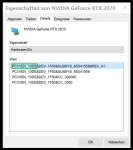Melvin Melville
Ensign
- Registriert
- Okt. 2019
- Beiträge
- 131
Ich würde gerne manchmal nur den integrierten Intel UHD Grafikchip zum zocken verwenden auf meinem Laptop. Zum einem wenn das Netzteil nicht angeschlossen ist, zum andern wenn ich wenig aufwendige Spiele zocke und die Bauteile schützen will/keine Lust auf Lüftergeräusche/Wärmeentwicklung habe. Laptop ist ein Lenovo Yoga 730 15 IWL mit 4k Bildschirm. An sich sehr zufrieden, nur nervt die NVIDIA Systemsteuerung. Ich weiß wo und wie ich die globalen und anwendungsspezifischen Settings ändere, so dass die Gtx 1050 eigentlich nicht laufen dürfte, aber egal was ich mache(Globale Settings: Intel UHD, Programmsetting: Intel UHD, bei Auswahl der .exe 'mit Grafikprozessor ausführen: Intel UHD) und trotzdem wird fast immer die GTX 1050 angeworfen. Beim Spiel handelt es sich um Magic: Arena, also nichts anspruchsvolles. Trotz Drosselung auf 1080p windowed oder full screen und medium settings geht jedes verdammte Mal die Grafikkarte an. Einmal klappte es zufälligerweise dann doch, dass es per integrierte Grafik ausgeführt wurde.
Weiß jemand Rat?
Weiß jemand Rat?